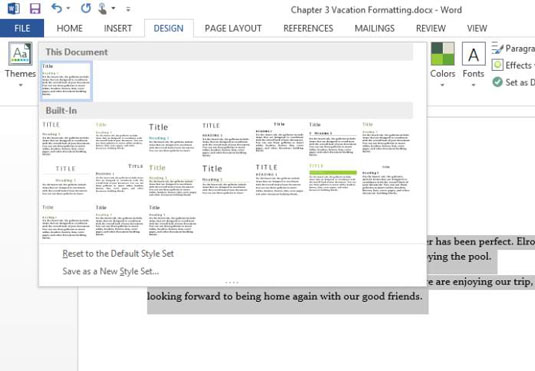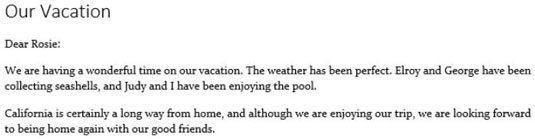Överst i rullgardinsmenyn Teckensnitt på fliken Hem i Word 2013 finns två poster: en avsedd för rubriker och en för brödtext. Om du använder dessa inställningar istället för att specificera individuella teckensnitt, kan du formatera om dokumentet genom att välja en annan stiluppsättning.
En stiluppsättning är en förinställd kombination av teckensnitt, radavstånd i stycket, teckenavstånd och indrag. Stiluppsättningar gör att du snabbt kan ändra utseendet på dokumentet utan att manuellt formatera om varje stycke.
Om du har använt specifika teckensnitt manuellt kommer du inte att se någon ändring när du använder en annan stiluppsättning. Om du inte får de resultat du förväntar dig med en stiluppsättning, markera hela dokumentet (tryck på Ctrl+A) och rensa sedan formateringen genom att klicka på knappen Rensa formatering på fliken Hem eller genom att trycka på Ctrl+mellanslagstangenten.
I din Word 2013-fil, trippelklicka på titeln på ditt dokument.
Välj Hem→ Rensa all formatering för att ta bort all formatering som du har använt på den markerade texten.
Observera att den manuella formateringen raderas, men valet av teckensnitt från temat som användes i föregående övning kvarstår.

Från rullgardinsmenyn Teckensnitt, klicka på Calibri Light (Rubriker), eller någon annan stil du vill, högst upp i listan.
Titeltexten ändras till typsnittet Calibri Light.
Välj resten av dokumentet (allt utom titelstycket). Öppna sedan rullgardinsmenyn Font och välj Constantia (Body), eller någon annan stil, högst upp i listan.
Klicka på fliken Design på menyfliksområdet och klicka sedan på knappen Mer i gruppen Dokumentformatering. (Det är nedåtpilen med den horisontella linjen över pilen.)
En lista över tillgängliga stiluppsättningar visas.
Genom att peka på ett objekt kan du förhandsgranska det. Peka på var och en av stiluppsättningarna på Style Set-menyn, en efter en, och se dokumentets formatering ändras.
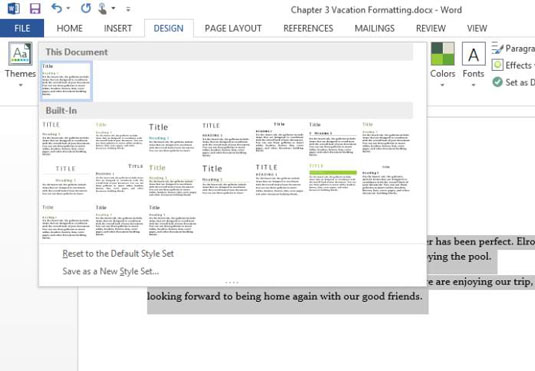
Välj Linjer (särskiljande) eller någon annan stil.
Stiluppsättningen du valde tillämpas.
Trippelklicka på din rubrik och ändra teckenstorleken. Klicka sedan bort från texten för att avmarkera den.
Dokumentet med ändrat utseende visas nedan.
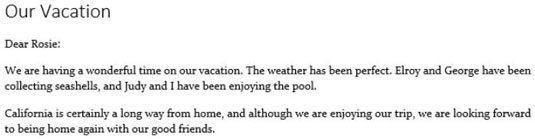
Spara ditt arbete och stäng dokumentet.